centos7.2.1511安裝jdk1.8.0_151及mysql5.6.38教程
- 小云云原創
- 2018-01-20 09:28:502815瀏覽
本文主要介紹了centos7.2.1511安裝jdk1.8.0_151及mysql5.6.38的方法,較為詳細的講述了centos7.2.1511安裝jdk1.8.0_151及mysql5.6.38的具體步驟與相關設置技巧,需要的朋友可以參考下,希望能幫助大家。
本文實例講述了centos7.2.1511安裝jdk1.8.0_151及mysql5.6.38的方法。分享給大家供大家參考,具體如下:
一:環境

#二:下載jdk的rpm包到本地,上傳到伺服器(因為這塊我剛開始使用wget直接下載到伺服器,安裝不斷報錯,所以我決定使用這種笨辦法)
#下載地址:http://download.oracle.com/otn-pub/java/jdk /8u151-b12/e758a0de34e24606bca991d704f6dcbf/jdk-8u151-linux-x64.rpm

JDK在安裝在/usr/java中
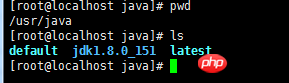
我的機器安裝完jdk-8u151-linux-x64.rpm後不用設定環境變數也可以正常執行java –version操作,因此我沒有進行JDK環境變數的配置。但為了以後的不適之需,這裡還是記錄一下怎麼進行配置,操作如下:
vi /etc/profile向文件裡面追加以下內容:
JAVA_HOME=/usr/java/jdk1.8.0_151JRE_HOME=/usr/java/jdk1.8.0_151/jrePATH=$PATH:$JAVA_HOME/bin:$ JRE_HOME/binCLASSPATH=.:$JAVA_HOME/lib/dt.jar:$JAVA_HOME/lib/tools.jar:$JRE_HOME/libexport JAVA_HOME JRE_HOME PATH CLASSPATH
##使修改生效
#############################################################比使修改生效#[root@localhost ~]# source /etc/profile //使修改立即生效 [root@localhost ~]#echo $PATH //查看PATH值###查看系統環境狀態###
[root@localhost ~]# echo $PATH /usr/local/sbin:/usr/local/bin:/sbin:/bin:/usr/sbin:/usr/bin:/root/bin:/usr/java/jdk1.8.0_25/bin:/usr/java/jdk1.8.0_25/jre/bin###四:安裝mysql(官網下載安裝mysql-server)###
# wget http://dev.mysql.com/get/mysql-community-release-el7-5.noarch.rpm # rpm -ivh mysql-community-release-el7-5.noarch.rpm # yum install mysql-community-server###安裝成功後重啟mysql服務。 ###
# service mysqld restart###初次安裝mysql,root帳號沒有密碼。 ######設定密碼###
mysql> set password for 'root'@'localhost' =password('password');
Query OK, 0 rows affected (0.00 sec)
mysql>###五:設定mysql######1、編碼######mysql設定檔為/etc/my.cnf######最後加上編碼配置###[mysql] default-character-set =utf8###這裡的字元編碼必須和/usr/share/mysql/charsets/Index.xml中一致。 ######2、遠端連線設定######把在所有資料庫的所有資料表的所有權限賦值給位於所有IP位址的root使用者。 ###
mysql> grant all privileges on *.* to root@'%'identified by 'password';###如果是新使用者而不是root,則要先新建使用者###
mysql>create user 'username'@'%' identified by 'password';###此時就可以進行遠端連線了。 ######相關推薦:#########Centos7.3安裝mysql5.7.18 rpm教學############Linux CentOS MySQL資料庫安裝設定實例分享### #########關於centos6.4下mysql5.7.18安裝設定方法圖文教學分享######
以上是centos7.2.1511安裝jdk1.8.0_151及mysql5.6.38教程的詳細內容。更多資訊請關注PHP中文網其他相關文章!
陳述:
本文內容由網友自願投稿,版權歸原作者所有。本站不承擔相應的法律責任。如發現涉嫌抄襲或侵權的內容,請聯絡admin@php.cn

